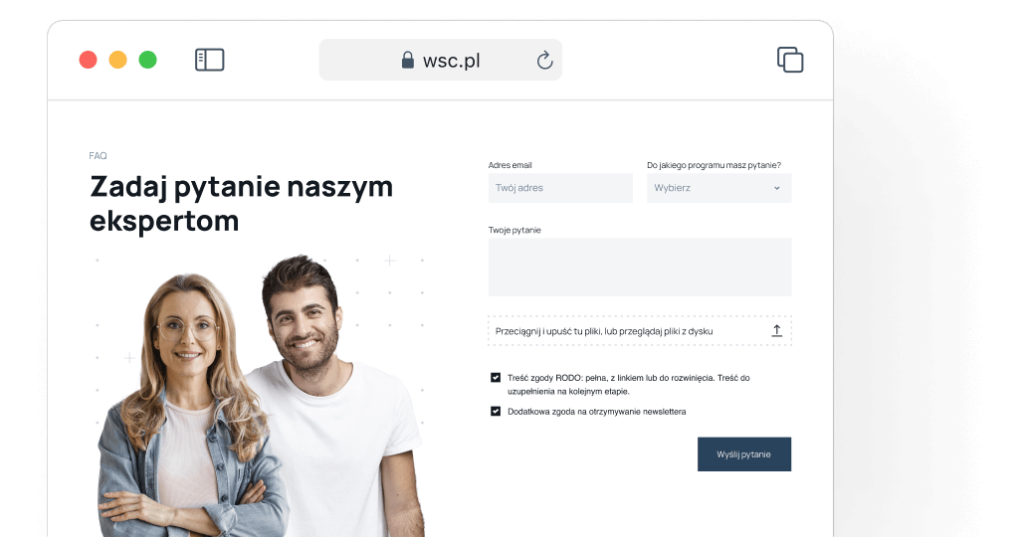Filtrowanie tabeli użytkowników
Poprzez filtrowanie można wyszukać konkretnego użytkownika lub np. wszystkich użytkowników w określonej puli użytkowników. Aby odfiltrować listę użytkowników, należy wpisać nazwisko użytkownika w komórce pierwszego wiersza i nacisnąć Enter:
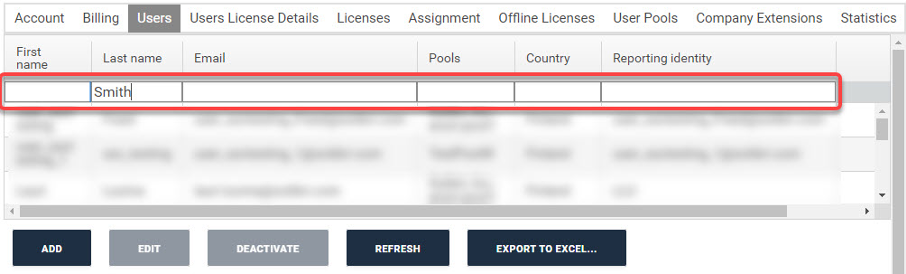
Ważne: nie można edytować adresu e-mail użytkownika. Jeśli podałeś zły adres e-mail, musisz usunąć tego użytkownika i dodać nowego użytkownika z poprawnym adresem e-mail.
Uwaga: jeśli użytkownik korzysta z Solibri, jego pula licencji nie może być edytowana. Po zamknięciu Solibri i zwróceniu licencji do SSC, można edytować pulę użytkowników.
Edycja Użytkownika
1.Należy wejść do zakładki Users (Użytkownicy).
2.Aby zaznaczyć użytkownika, którego chce się edytować, a następnie kliknąć wybranego użytkownika.
3.Kliknąć w guzik Edit (Edytuj):
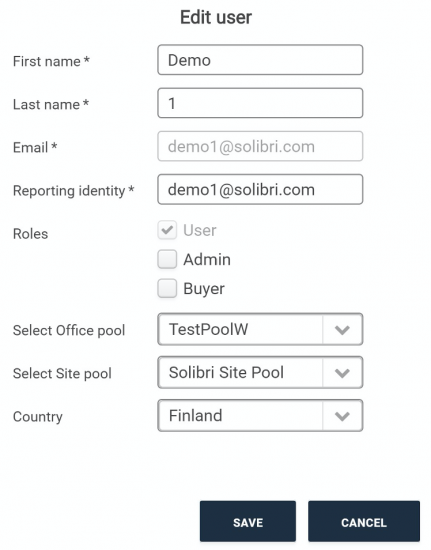
5.Można edytować imiona i nazwiska użytkowników, rolę, pule użytkowników i kraj.
6. Aby zapisać zmiany należy kliknąć przycisk Save (Zapisz).
Edycja wielu użytkowników jednocześnie
Aby edytować wielu użytkowników jednocześnie, trzeba wyeksportować listę użytkowników do arkusza Excel.
1.Należy wejść do zakładki Users (Użytkownicy).
2.Należy kliknąć Export to Excel (Eksportuj do Excela):
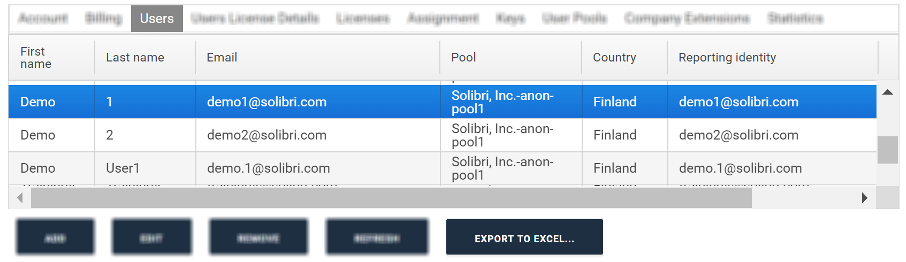
3.Należy wybrać nazwę i lokalizację pliku, a następnie kliknąć przycisk Zapisz.
4.Następnie należy otworzyć arkusz Excel i edytować dane użytkowników.
Wskazówka: podczas edycji użytkowników, można również dodawać i zapraszać nowych użytkowników.
5. Należy zapisać plik.
6. Przejść na zakładkę Users (Użytkownicy).
7. Aby przesłać wyedytowaną listę użytkowników, należy kliknąć przycisk Prześlij plik, wybrać odpowiedni plik i kliknąć Otwórz. Następnie należy kliknąć przycisk Prześlij:
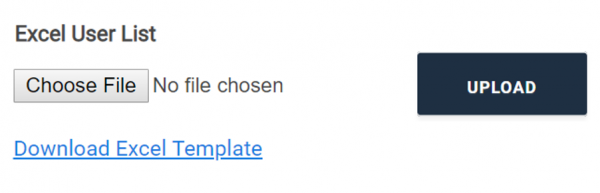
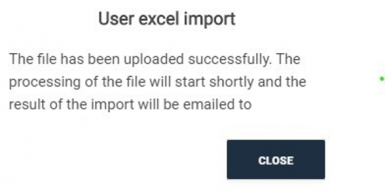
9.Za pośrednictwem poczty elektronicznej otrzymasz raport podsumowujący przesłanie…
10.Aby zobaczyć edytowany widok w Solibri Solution Center, kliknij przycisk Refresh (odśwież).